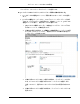HP Systems Insight Manager HP-UX用 インストール/コンフィギュレーション ガイド
9. 新しいユーザを保存して[新規ユーザ グループ]セクションを閉じるには、OKをクリック
します。保存して、[新規ユーザ グループ]セクションを開いたままにしておくには、適用
をクリックします。また、新しいグループを保存せずに[新規ユーザ グループ]セクション
を閉じるには、キャンセルをクリックします。
ツールボックスの追加
ツールボックスを作成することで、ユーザが使用できるツールを1つのグループにまとめるこ
とができます。
ツールボックスを追加するには、次のように操作します。
1. [オプション]->[セキュリティ]->[ユーザおよび認証]->[ツールボックス]を選択し、新規をク
リックします。[新規ツールボックス]セクションが表示されます。
2. [名前]フィールドに、新しいツールボックスの名前を入力します。これは必須フィールド
です。
3. [説明]フィールドに、ツールボックスの説明を入力します。
4. ツールボックスと、このツールボックスで作成されたすべての認証を有効にする場合は、
[ツールボックスは有効です]を選択します。
5. [カテゴリのツールを表示]フィールドから、使用可能ツール リストでツールのリストを表
示するカテゴリを選択します。このツールボックスに割り当てるツールを使用可能ツール
リストから選択し、>>をクリックします。
選択したツールが、[ツールボックスの内容]リストに表示されます。[ツールボックスの内
容]リストに表示されているツールを選択して、<<をクリックすると、そのツールを割り
当て済みツール リストから削除できます。
6. OKをクリックして、新しいツールボックスを保存して[新規ツールボックス]セクションを
閉じます。[新規ツールボックス]セクションを閉じずに設定を保存する場合は適用をクリッ
クします。また、新しいツールボックスの作成をキャンセルして[ツールボックス]セクショ
ンに戻る場合はキャンセルをクリックします。
認証の追加
特定のシステムまたはシステム グループ上でツールボックスを使用する認証をユーザに与えま
す。
認証を追加するには、次のように操作します。
1. [オプション]->[セキュリティ]->[ユーザおよび認証]->[認証]を選択し、新規をクリックしま
す。[新規認証]セクションが表示されます。
2. [選択]ドロップダウン リストで[ユーザ]または[ユーザ グループ]を選択して、ボックスで
ユーザまたはグループを選択します。これは必須フィールドです。
3. [選択されたユーザの認証を入力してください]セクションで、次のオプションのうちのい
ずれかを選択します。
●
[このユーザに設定された認証を使用するか[テンプレート]からコピーする]
48
オプション メニューによるHP SIMの設定